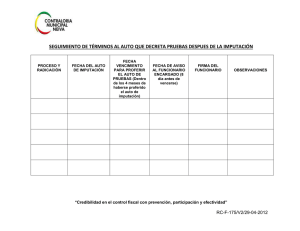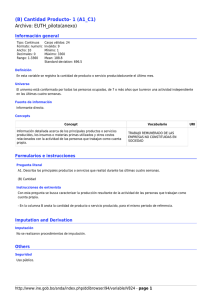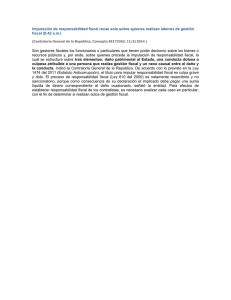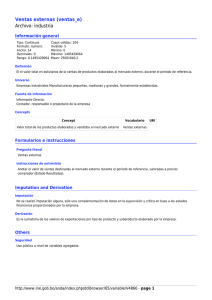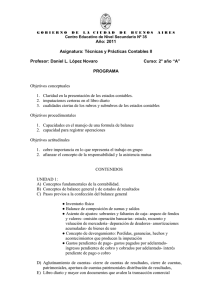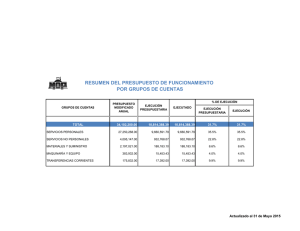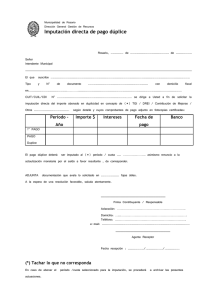Gastos Sin Imputación Presupuestaria
Anuncio
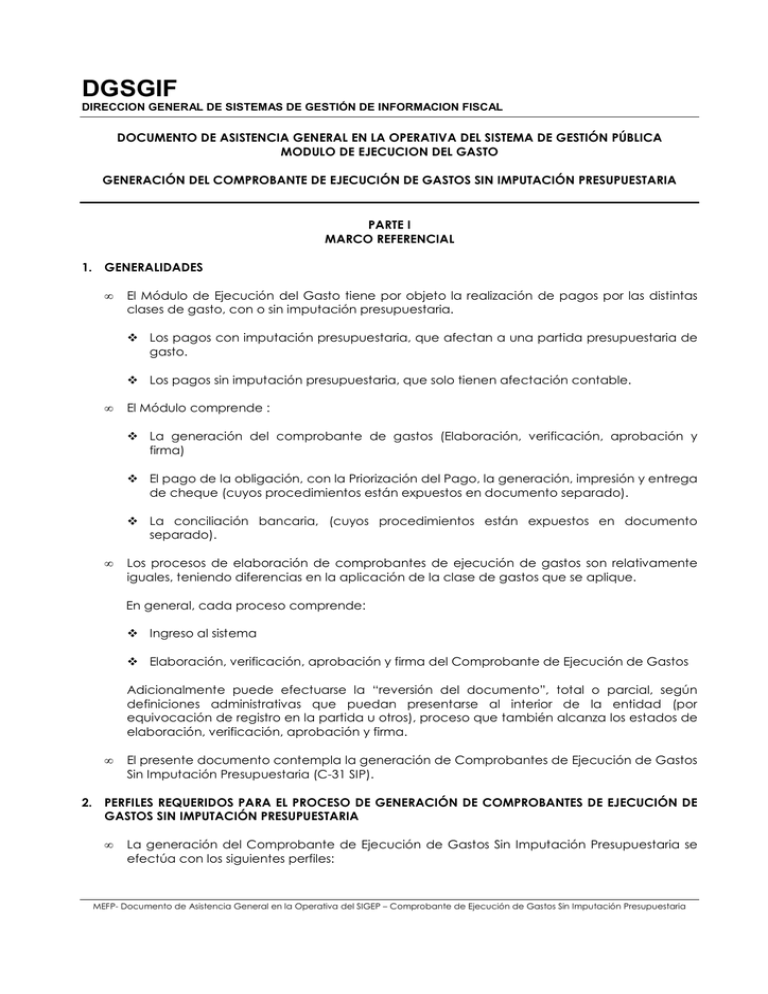
DGSGIF DIRECCION GENERAL DE SISTEMAS DE GESTIÓN DE INFORMACION FISCAL DOCUMENTO DE ASISTENCIA GENERAL EN LA OPERATIVA DEL SISTEMA DE GESTIÓN PÚBLICA MODULO DE EJECUCION DEL GASTO GENERACIÓN DEL COMPROBANTE DE EJECUCIÓN DE GASTOS SIN IMPUTACIÓN PRESUPUESTARIA PARTE I MARCO REFERENCIAL 1. GENERALIDADES • El Módulo de Ejecución del Gasto tiene por objeto la realización de pagos por las distintas clases de gasto, con o sin imputación presupuestaria. Los pagos con imputación presupuestaria, que afectan a una partida presupuestaria de gasto. Los pagos sin imputación presupuestaria, que solo tienen afectación contable. • El Módulo comprende : La generación del comprobante de gastos (Elaboración, verificación, aprobación y firma) El pago de la obligación, con la Priorización del Pago, la generación, impresión y entrega de cheque (cuyos procedimientos están expuestos en documento separado). La conciliación bancaria, (cuyos procedimientos están expuestos en documento separado). • Los procesos de elaboración de comprobantes de ejecución de gastos son relativamente iguales, teniendo diferencias en la aplicación de la clase de gastos que se aplique. En general, cada proceso comprende: Ingreso al sistema Elaboración, verificación, aprobación y firma del Comprobante de Ejecución de Gastos Adicionalmente puede efectuarse la “reversión del documento”, total o parcial, según definiciones administrativas que puedan presentarse al interior de la entidad (por equivocación de registro en la partida u otros), proceso que también alcanza los estados de elaboración, verificación, aprobación y firma. • El presente documento contempla la generación de Comprobantes de Ejecución de Gastos Sin Imputación Presupuestaria (C-31 SIP). 2. PERFILES REQUERIDOS PARA EL PROCESO DE GENERACIÓN DE COMPROBANTES DE EJECUCIÓN DE GASTOS SIN IMPUTACIÓN PRESUPUESTARIA • La generación del Comprobante de Ejecución de Gastos Sin Imputación Presupuestaria se efectúa con los siguientes perfiles: MEFP- Documento de Asistencia General en la Operativa del SIGEP – Comprobante de Ejecución de Gastos Sin Imputación Presupuestaria DGSGIF DIRECCION GENERAL DE SISTEMAS DE GESTIÓN DE INFORMACION FISCAL Perfil 5 OPERADOR DE EJECUCIÓN DE GASTOS, para el registro del documento hasta el estado de Verificado Perfil 24 APROBADOR EJECUCIÓN DE GASTOS, con la función de aprobación del documento. Perfil 69 ENCARGADO DE FIRMA DE COMPROBANTES, que tiene la función de firmar el documento en estado aprobado En el caso de que la entidad defina la asignación de un solo usuario para la generación de comprobantes de ejecución de gastos, se tiene la opción de uso del Perfil 65 REGISTRO DE EJECUCIÓN DE GASTOS (Súper usuario que tiene la facultad de elaborar, verificar, aprobar y firmar el documento) • Para el cambio de imputación presupuestaria se requiere utiliza el Perfil 104 REGISTRO DE LA EJECUCIÓN DEL GASTO DE REGULARIZACIÓN 3. SECUENCIA DE OPERACIONES PARA LA GENERACIÓN DEL DOCUMENTO DE PAGO El proceso de generación del documento de pago, es el siguiente: Nro. 1 2 3 Descripción La Unidad solicitante efectúa su requerimiento de desembolso de Fondos en Avance a la Unidad Financiera de acuerdo al reglamento específico de la entidad y normativa vigente, adjuntando la documentación necesaria. La Unidad Financiera registra el comprobante C-31 con Imputación Presupuestaria en etapa del PREVENTIVO afectando a las partidas presupuestarias correspondientes. Verifica el documento. La Unidad financiera revisa la documentación y procede a registrar el Comprobante C-31 Sin Imputación Presupuestaria afectando la cuenta contable 11390 Fondos en Avance, con el nombre del Beneficiario. 4 La Unidad financiera procede a Aprobar ambos el C-31’s, el Preventivo y el Sin Imputación Presupuestaria. 5 El responsable de la Unidad Financiera procede a firmar el C31 Sin Imputación Presupuestaria Perfiles Ninguna Ninguna Perfil 5 Operador de ejecución del gasto. o Perfil 65 Registro de ejecución de Gastos Perfil 24 Aprobador de Ejecución del gasto, o Perfil 65 Registro de ejecución de Gastos Perfil 69, Encargado de Firma de Comprobantes de Gastos, o Perfil 65 Registro de ejecución de Gastos MEFP- Documento de Asistencia General en la Operativa del SIGEP – Comprobante de Ejecución de Gastos Sin Imputación Presupuestaria DGSGIF DIRECCION GENERAL DE SISTEMAS DE GESTIÓN DE INFORMACION FISCAL PARTE II PROCEDIMIENTOS PARA LA GENERACIÓN DE COMPROBANTES DE EJECUCIÓN DE GASTOS SIN IMPUTACIÓN PRESUPUESTARIA 1. GENERACIÓN DEL DOCUMENTO ORIGINAL 1.1. INGRESO AL SISTEMA • La pantalla de ingreso al sistema es la siguiente: • El ingreso al sistema debe efectuarse según el usuario habilitado: Para elaboración y verificación, con el Perfil 5 Operador de Ejecución de Gastos Para aprobación con el Perfil 24 Aprobador de Ejecución de Gastos (Para utilizar este perfil no es necesario salir del sistema, sino efectuar el cambio de perfil pertinente) Para la firma, con el Perfil 69 Encargado de Firma de comprobantes (debe cambiarse de perfil). En las entidades que hubiesen habilitado un solo usuario para estos registros, deben ingresar con el Perfil 65 Registro de Ejecución de Gastos. • El usuario debe conectarse al sistema con el usuario y contraseña asignados MEFP- Documento de Asistencia General en la Operativa del SIGEP – Comprobante de Ejecución de Gastos Sin Imputación Presupuestaria DGSGIF DIRECCION GENERAL DE SISTEMAS DE GESTIÓN DE INFORMACION FISCAL 1.2 ELABORACIÓN, VERIFICACIÓN, APROBACIÓN Y FIRMA DEL DOCUMENTO DE PAGO: 1.2.1 Elaboración Desde el Menú Principal debe ingresar a las siguientes opciones: Ejecución del Gasto Comprobantes de Ejecución del Gasto Gastos Sin Imputación Con Pago Debe crearse un documento de solicitud de gasto sin imputación presupuestaria presionando el icono 1) Datos Generales • • • • • • • Dirección Administrativa: Si el perfil de restricción en a nivel Entidad se debe seleccionar según el listado que genera el sistema, pero si el nivel de restricción es por D.A. este se generara por defecto y bloqueado, esto quiere decir que no se tiene opción de selección. Tipo de Documento: Original Tipo de Ejecución: Normal Gasto Momentos del Gasto: Devengado (seleccionado de manera automática por el sistema) Clase de Gasto Sin Imputación: señalar que en este caso se tiene tres opciones de selección (Anticipo, Otros, Recursos de Terceros). De acuerdo a la elección de la Clase de Gasto se habilitara la cuenta contable en el paso 6. En nuestro ejercicio elegiremos Anticipos SISIN: En caso que el gasto corresponda a un proyecto de inversión. SIGADE: Es obligatorio si el tipo de registro corresponde a deuda pública. MEFP- Documento de Asistencia General en la Operativa del SIGEP – Comprobante de Ejecución de Gastos Sin Imputación Presupuestaria DGSGIF DIRECCION GENERAL DE SISTEMAS DE GESTIÓN DE INFORMACION FISCAL • OTFIN: En caso de que se utilicen otros financiadores. Una vez finalizada el registro de datos en el paso 1 hacer clic en el ícono continuar con el registro. para MEFP- Documento de Asistencia General en la Operativa del SIGEP – Comprobante de Ejecución de Gastos Sin Imputación Presupuestaria DGSGIF DIRECCION GENERAL DE SISTEMAS DE GESTIÓN DE INFORMACION FISCAL 2) Monedas y Montos • • • • Moneda: Seleccionar Bolivianos. Cabe señalar que este campo es generado automáticamente por el sistema. Total Autorizado: Según corresponda el importe del gasto Liquido Pagable: este se genera de manera automática Resumen de la Operación: Concepto por el cual se realiza el gasto 3) Documento de Respaldo • • • • • Tipo de Documento de Respaldo: Según el documento de respaldo enviado por la Unidad Solicitante, puede ser: Otros, Número Documento de Respaldo: Nº del documento de respaldo Fecha de Documento: Ingrese la fecha actual de registro Fecha de Recepción, se debe ingresar la fecha de los documentos de respaldo: Ingrese la fecha actual de registro Fecha de Vencimiento: Ingrese la fecha de registro MEFP- Documento de Asistencia General en la Operativa del SIGEP – Comprobante de Ejecución de Gastos Sin Imputación Presupuestaria DGSGIF DIRECCION GENERAL DE SISTEMAS DE GESTIÓN DE INFORMACION FISCAL 4) Beneficiarios • Nombre o Razón Social del beneficiario: Se deberá seleccionar de la lista de valores al beneficiario al cual se le entregara el importe del anticipo. • El usuario podrá realizar la búsqueda mediante la Razón Social o el Nº de documento, utilizando el comodín buscar (%), como se muestra en la pantalla. • Una vez que se selecciona el beneficiario clic en • Número de cuenta bancaria del beneficiario: Se deberá seleccionar el Banco y Número de cuenta bancaria del beneficiario. Este dato no es obligatorio si la entidad realiza pagos con cheque al beneficiario. Es obligatorio registrar el dato de la cuenta cuando se realiza la transferencia directa del pago a la cuenta del beneficiario. Concluido el registro se debe pulsar la opción . MEFP- Documento de Asistencia General en la Operativa del SIGEP – Comprobante de Ejecución de Gastos Sin Imputación Presupuestaria DGSGIF DIRECCION GENERAL DE SISTEMAS DE GESTIÓN DE INFORMACION FISCAL 5) Detalle Contable • Cuenta Contable Auxiliar: Elija una cuenta auxiliar. Por ej. 1.1.3.9 Fondos Avance. El detalle de la cuenta contable se generara de acuerdo a la clase de gasto elegido en el primer paso. • Importe del documento: Se deberá registrar el importe correspondiente a la imputación contable que se realiza. 6) Cuentas y Libretas Origen del Pago Al ingresar a esta pantalla están habilitados los campos de Banco y Libreta Origen: • • Banco: De la lista desplegable debe elegirse la Cuenta Única; el sistema generará automáticamente el código y de la descripción de la cuenta Libreta: debe seleccionarse de la lista desplegable, la Libreta con la cual se genere el pago. Una vez que se termine de cargar todos los datos en el proceso de Cuenta y libreta Origen de Pago, pulsar el icono MEFP- Documento de Asistencia General en la Operativa del SIGEP – Comprobante de Ejecución de Gastos Sin Imputación Presupuestaria DGSGIF DIRECCION GENERAL DE SISTEMAS DE GESTIÓN DE INFORMACION FISCAL 7) Relación Beneficiario Cuentas Contables • Se debe llegar siempre a este proceso para finalizar todo el proceso de registro y poder realizar la verificación RECOMENDACIÓN: Se recomienda anotar el Nro. de Preventivo, para fines de aprobación y firma de documento. 1.2.2 Verificación 1) Concluida la elaboración del documento, debe procederse a la verificación del documento generado, pulsando el ícono 2) Efectuada esta operación, el ícono debe cambiar a: Cabe señalar que el documento puede ser desverificado para realizar cualquier modificación, antes de ser aprobado. 1.2.3 Aprobación de documentos 1) La aprobación del documento de registro contempla el siguiente procedimiento: • Si la elaboración y verificación se hubieran realizado con el Perfil 5 Operador de Ejecución de Gastos, debe efectuarse el cambio al Perfil 24 Aprobador de Ejecución de Gastos. Desde el Menú Principal ingresar a las siguientes opciones Ejecución del Gasto Comprobante de Ejecución de Gastos Gastos Sin Imputación MEFP- Documento de Asistencia General en la Operativa del SIGEP – Comprobante de Ejecución de Gastos Sin Imputación Presupuestaria DGSGIF DIRECCION GENERAL DE SISTEMAS DE GESTIÓN DE INFORMACION FISCAL Con Pago Buscar el documento generado Aprobar el documento generado. • En el caso de uso del Perfil 65 Registro de Ejecución de Gastos, el procedimiento es el siguiente; Salir del documento pulsando el ícono volver y en la lista general seleccionar el Nº de preventivo y aprobar 1) 1.2.4 • FIRMA DE DOCUMENTOS El usuario debe conectarse con el Perfil 69 ENCARGADO DE FIRMA DE COMPROBANTES DE GASTOS Desde el Menú Principal ingresar a las siguientes opciones Ejecución del Gasto Comprobante de Ejecución de Gastos Gastos Sin Imputación Con Pago Debe procederse a la búsqueda del documento aprobado, según el número de preventivo. Luego proceder a la Firma del Documento, pulsando el ícono Señalar que se puede quitar la firma si no se quiere realizar la firma del documento y volver a firmarlo cuando se requiera. MEFP- Documento de Asistencia General en la Operativa del SIGEP – Comprobante de Ejecución de Gastos Sin Imputación Presupuestaria DGSGIF DIRECCION GENERAL DE SISTEMAS DE GESTIÓN DE INFORMACION FISCAL • En el caso de uso del Perfil 65 Registro de Ejecución de Gastos, el procedimiento es el siguiente; Salir del documento pulsando el ícono volver y en la lista general seleccionar el Nº de preventivo aprobado y pulsar el icono 2 REVERSIÓN DE UN DOCUMENTO ORIGINAL 2.1 INGRESO AL SISTEMA • El ingreso al sistema debe efectuarse según el usuario habilitado: Para elaboración y verificación, con el Perfil 5 Operador de Ejecución de Gastos Para aprobación con el Perfil 24 Aprobador de Ejecución de Gastos (Para utilizar este perfil no es necesario salir del sistema, sino efectuar el cambio de perfil pertinente) En las entidades que hubiesen habilitado un solo usuario para estos registros, deben ingresar con el Perfil 65 Registro de Ejecución de Gastos. • El usuario debe conectarse al sistema con el usuario y contraseña asignados. 1) Desde el Menú Principal ingresar a las siguientes opciones Ejecución del Gasto Comprobante de Ejecución del Gasto Gastos Sin Imputación Con Pago 2) Crear un documento de solicitud de gasto sin imputación presupuestaria presionando el icono “Nuevo”. 2.2 ELABORACIÓN, VERIFICACIÓN y APROBACIÓN DEL DOCUMENTO DE REVERSIÓN: Se debe considerar que para realizar una reversión se debe tomar en cuenta los siguientes casos: • En estado Aprobado: el estado del documento si este solo se encuentra en estado aprobado se puede realizar la reversión como se muestra en el ejercicio, MEFP- Documento de Asistencia General en la Operativa del SIGEP – Comprobante de Ejecución de Gastos Sin Imputación Presupuestaria DGSGIF DIRECCION GENERAL DE SISTEMAS DE GESTIÓN DE INFORMACION FISCAL • 2.2.1 En estado Pagado: si el documento está en estado pagado se debe realizar una reversión con boleta de depósito. Elaboración. Desde el Menú Principal ingresar a las siguientes opciones Ejecución del Gasto Comprobante de Ejecución de Gastos Gastos Sin Imputación Con Pago Crear un documento de solicitud de Gasto Sin Imputación presupuestaria presionando el icono “Nuevo”. Visualizado el Formulario en la pantalla, debe registrarse la siguiente información: 1) Datos Generales • • • Tipo de Documento: Reversión Tipo de Ejecución: Normal de Gasto. Momentos del Gasto: Tiquear las etapas del gasto a revertir, Ej. Devengado o Pagado Según la elección se habilitar en la parte superior del documento la opción de registro del número Devengado y/o Pago de acuerdo a la etapa que se quiere revertir: Registrar Nº de Devengado del comprobante original que será revertido y si la reversión implica el momento del pago tambien registra el Nº de pago que se quiere revertir. • Posteriormente debe pulsarse el icono ; al realizar esta operación se generan de manera autómatica los datos de la clase de gasto, y la glosa. 2) Monedas y Montos • • • • Moneda: Seleccionar Bolivianos. Cabe señalar que este campo es generado automáticamente por el sistema. Total Autorizado: registro del importe del gasto en Negativo Liquido Pagable: este se genera de manera automática una vez que se sigue el siguiente paso Resumen de la Operación: Concepto por el cual se realiza la reversión. 3) Documento de Respaldo • • • • Tipo de Documento de Respaldo: Según el documento de respaldo enviado por la Unidad Solicitante, puede ser: Otros, Número Documento de Respaldo: Nº del documento de respaldo Fecha de Documento: Ingrese la fecha actual de registro Fecha de Recepción, se debe ingresar la fecha de los documentos de respaldo: Ingrese la fecha actual de registro 4) Beneficiarios • Seleccionar de la lista desplegable en el cual se debe tener solo el dato del beneficiario del documento original. MEFP- Documento de Asistencia General en la Operativa del SIGEP – Comprobante de Ejecución de Gastos Sin Imputación Presupuestaria DGSGIF DIRECCION GENERAL DE SISTEMAS DE GESTIÓN DE INFORMACION FISCAL • El importe debe ser registrado en negativo 5) Detalle Contable • • Elegir de la lista desplegable la cuenta contable. Verificar que solo se pueda observar la cuenta contable registrada en el documento original. Importe en negativo 6) Cuentas y Libretas Origen del Pago Al ingresar a esta pantalla están habilitados los campos de Banco y Libreta Origen: • Banco: De la lista desplegable debe elegirse la Cuenta Única generada en el documento original • Libreta: debe seleccionarse de la lista desplegable. Tomar en cuenta que solo se debe generar la libreta seleccionada en el documento original • Registrar el importe en negativo. MEFP- Documento de Asistencia General en la Operativa del SIGEP – Comprobante de Ejecución de Gastos Sin Imputación Presupuestaria DGSGIF DIRECCION GENERAL DE SISTEMAS DE GESTIÓN DE INFORMACION FISCAL 2.2.1 Verificación Debe verificarse el documento generado pulsando el ícono 2.2.2 Aprobación del Documento de Reversión 1) La aprobación del documento de registro contempla el siguiente procedimiento: • Si la elaboración y verificación se hubieran realizado con el Perfil 5 Operador de Ejecución de Gastos, debe efectuarse el cambio al Perfil 24 Aprobador de Ejecución de Gastos. Desde el Menú Principal ingresar a las siguientes opciones Ejecución del Gasto Comprobante de Ejecución de Gastos Gastos Sin Imputación Con Pago Buscar el documento generado Aprobar el documento generado. • En el caso de uso del Perfil 65 Registro de Ejecución de Gastos, el procedimiento es el siguiente; Salir del documento pulsando el ícono volver y en la lista general seleccionar el Nº de preventivo y aprobar 3 REGISTRO DEL CAMBIO DE IMPUTACION DE UN C-31 SIN IMPUTACIÓN PRESUPUESTARIA 3.2 INGRESO AL SISTEMA • Conectarse con el Perfil 104 REGISTRO DE LA EJECUCIÓN DEL GASTO DE REGULARIZACIÓN Desde el Menú Principal ingresar a las siguientes opciones • Ejecución del Gasto Comprobante de Ejecución de Gastos Gastos Sin Imputación De Regularización Crear un documento de solicitud de gasto sin imputación presupuestaria presionando el icono “Nuevo”. 3.3 ELABORACIÓN, VERIFICACIÓN Y APROBACIÓN DEL DOCUMENTO DE CAMBIO DE IMPUTACIÓN. 3.3.1 Elaboración Debe registrarse lo siguiente: MEFP- Documento de Asistencia General en la Operativa del SIGEP – Comprobante de Ejecución de Gastos Sin Imputación Presupuestaria DGSGIF DIRECCION GENERAL DE SISTEMAS DE GESTIÓN DE INFORMACION FISCAL 1) Datos Generales • • • • • • • • • Dirección Administrativa: Si el perfil es a nivel de restricción por Entidad se debe seleccionar según el listado generado por el sistema, pero si el perfil es a nivel Dirección administrativa la D.A. se generara por defecto. Tipo de Documento: Original Tipo de Ejecución: Cambio de Imputación Nº de C-31 SIP. Digitar el Nº de C31 SIP a la cual se quiere realizar el Cambio de Imputación Momentos del Gasto: El sistema lo marca según el estado del comprobante. Clase de Gasto Con Imputación: Al elegir la clase de gasto se generara automáticamente el Nº de preventivo y la clase de gasto Sin Imputación del documento original. SISIN: En caso que el gasto corresponda a un proyecto de inversión. SIGADE: Es obligatorio si el tipo de registro corresponde a deuda pública. OTFIN: En caso de que se utilicen otros financiadores que no se encuentran registrados en el clasificador de financiadores. Una vez completada la información, presionar la opción registro. para continuar con el 2) Monedas y Montos • • • • Moneda: Se genera automáticamente Total Autorizado: Importe del documento original. Total Multas: En caso de existir Líquido Pagable: Total Autorizado MEFP- Documento de Asistencia General en la Operativa del SIGEP – Comprobante de Ejecución de Gastos Sin Imputación Presupuestaria DGSGIF DIRECCION GENERAL DE SISTEMAS DE GESTIÓN DE INFORMACION FISCAL • Resumen de la Operación: Concepto por el cual se está realizando el registro. Cabe señalar que un cambio de Imputación la glosa es generado automáticamente por el sistema del documento original, si se quiere realizar el cambio se lo hace. 3) Documento de Respaldo • • • • • Tipo de Documento de Respaldo: Seleccionar de la lista según corresponda la clase de gasto. Número Documento de Respaldo: Fecha de Documento: Fecha del documento de respaldo Fecha de Recepción: Fecha actual de registro Fecha de Vencimiento: Ingresar generalmente la fecha actual del registro. 4) Beneficiarios • Nombre o Razón Social del beneficiario: Seleccionar de la lista de valores al beneficiario.(verificar que el beneficiario se genere del documento original) MEFP- Documento de Asistencia General en la Operativa del SIGEP – Comprobante de Ejecución de Gastos Sin Imputación Presupuestaria DGSGIF DIRECCION GENERAL DE SISTEMAS DE GESTIÓN DE INFORMACION FISCAL • • Número de cuenta bancaria del beneficiario: Se deberá seleccionar el Banco y Número de Cuenta bancaria del beneficiario, si corresponde si no tuviera el beneficiario cuenta bancaria no lo registra el sistema no validara esa información. Monto: Coloque el mismo importe que el líquido pagable. 5) Detalle Presupuestario • • Seleccione de la lista de valores Monto: El total deberá ser igual al Total Autorizado MEFP- Documento de Asistencia General en la Operativa del SIGEP – Comprobante de Ejecución de Gastos Sin Imputación Presupuestaria DGSGIF DIRECCION GENERAL DE SISTEMAS DE GESTIÓN DE INFORMACION FISCAL 6) Detalle Cuenta Contable • • • Seleccionar nuevo Cuenta Contable: seleccionar de la lista que se generara al digitar nuevo. Verificar que la cuenta contable se igual al documento original. Monto: En negativo 7) Cuentas y Libretas Origen del Pago Al ingresar a esta pantalla están habilitados los campos de Banco y Libreta Origen: • Banco: De la lista desplegable debe elegirse la Cuenta Única generada en el documento original • Libreta: debe seleccionarse de la lista desplegable. Tomar en cuenta que solo se debe generar la libreta seleccionada en el documento original 8) Multas • • Código de la Multa: Si corresponde Importe de la Multa: Si corresponde 9) Relación Beneficiario Partidas, Relación Beneficiario Acreedor y Relación Beneficiario Multa • Seleccione el botón “Siguiente” hasta llegar al primer paso. RECOMENDACIÓN: Se recomienda anotar el Nro. de Preventivo, para fines de aprobación y firma de documento. MEFP- Documento de Asistencia General en la Operativa del SIGEP – Comprobante de Ejecución de Gastos Sin Imputación Presupuestaria DGSGIF DIRECCION GENERAL DE SISTEMAS DE GESTIÓN DE INFORMACION FISCAL 3.3.2 Verificación 3) Concluida la elaboración del documento, debe procederse a su verificación, pulsando el ícono 4) Efectuada esta operación, el ícono debe cambiar a: Cabe señalar que el documento puede ser desverificado para realizar cualquier modificación, antes de su aprobación. 3.3.3 Aprobación de documentos 1) Buscar el documento generado. 2) Aprueba el documento generado. El perfil 104 tiene la posibilidad de VERIFICAR y APROBAR el documento, sin necesidad de de cambiar perfil ____________________________________________________________________________________________ MEFP- Documento de Asistencia General en la Operativa del SIGEP – Comprobante de Ejecución de Gastos Sin Imputación Presupuestaria